
再起動はテレビの性能を最大化できます。完全なガイドについては、 リモコンアプリでVizio TVを再起動する方法 ここに提供されています。また、リモコンアプリなしの場合についても説明します。そのため、リモコンアプリがある場合でもない場合でも、Vizio TVを再起動するためのガイドに従ってください。
目次
Vizioテレビを再起動することで、さまざまな問題を解決し、パフォーマンスを向上させることができます。もしあなたの Vizioテレビに音が出ない 、ラグやフリーズが発生している場合、またはリモコンアプリのコマンドに応答しない場合は、今すぐテレビを再起動できます。
リモコンアプリでVizio TVを再起動する方法は?
Vizioテレビをリモコンで再起動するには、2つの簡単な方法があります。リモコンの電源ボタンを押すか、テレビの設定メニューでソフトパワーサイクルオプションに移動するだけです。
Restart Vizio TV via the Remote's Power Button
How to restart a Vizio TV? The simplest way is to press the Power button on the remote, typically located on the remote's top, next to the Input button.

ステップ1. 押し続けて パワー リモコンアプリのボタンを数秒間押します。
ステップ2. あなたのVizioテレビがオフになったら、約1分待ちます。
ステップ3. 押してください パワー Vizioテレビを再度オンにするには、ボタンを押してください。
テレビ設定からVizio TVを再起動する
Vizioテレビの設定メニューにアクセスできる場合は、リモコンアプリを使用して設定メニューをナビゲートし、ソフトパワーサイクルオプションを見つけることができます。
ステップ1. 押してください Vizio remote's Menu button。メニューボタンは通常、チャンネルボタンの下にあります。

ステップ2. に移動する 設定 > システム > リセットと管理者 または リセット (テレビモデルによります)。
ステップ3. 選択する ソフトパワーサイクル オプションでVizioテレビ。
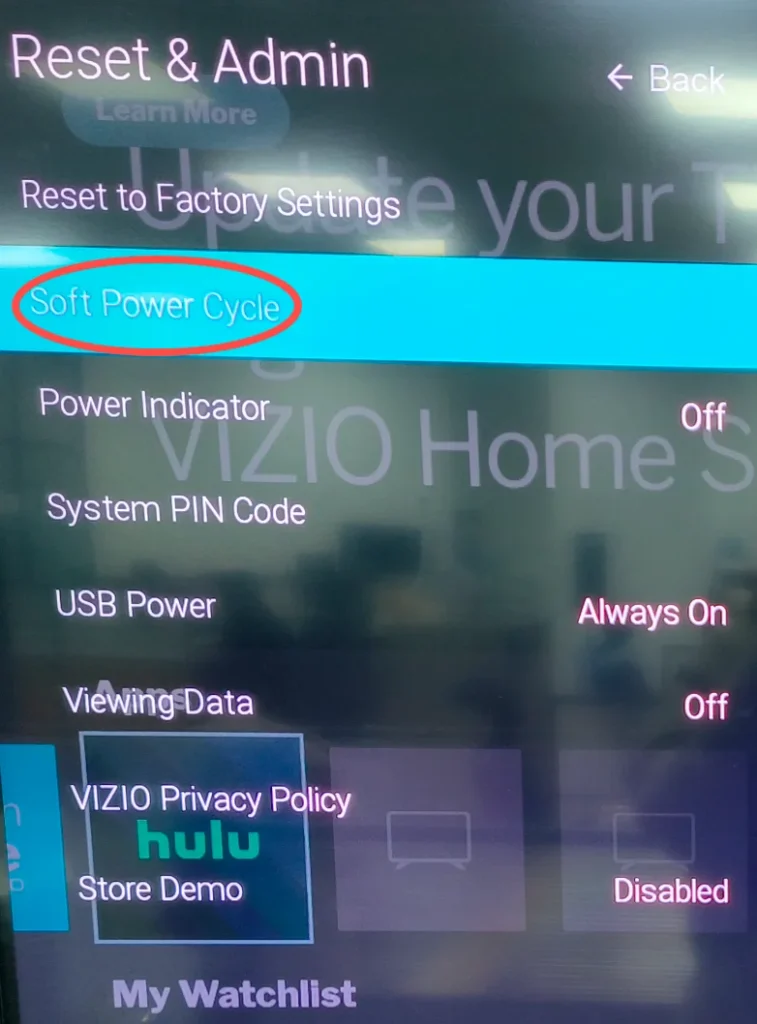
リモコンアプリなしでVizioテレビを再起動する方法は?
すみません、翻訳するためのテキストが提供されていないようです。 Vizio TV remote doesn't work, how to reboot Vizio TV? Don't worry, simple methods to restart Vizio TV without remote are also available.
Restart Vizio TV via TV's Power Button
リモコンアプリなしでVizioテレビを再起動する方法は?一般的に、Vizioテレビの背面には、電源、音量、入力ボタンなど、基本的な操作を行うためのいくつかの物理ボタンがあります。したがって、物理的な電源ボタンでVizioテレビを再起動します。
ステップ1. 場所を特定します。 パワー Vizioのテレビのボタンを押して、テレビが消えるまで押し続けます。
ステップ2. (オプション) テレビをコンセントから抜き、約30秒から1分待ってから再びコンセントに差し込みます。
ステップ3. 約1分待ってから、もう一度電源ボタンを押して、テレビがVizioロゴを表示するまで待ちます。
リモコンアプリを通じてVizio TVを再起動する
Buttons on your Vizio TV offer you a quick way to restart the TV, but no remote is rather inconvenient. There is a wonderful Vizio TV remote replacement: the Vizio リモコンアプリ 設計者 BoostVision.
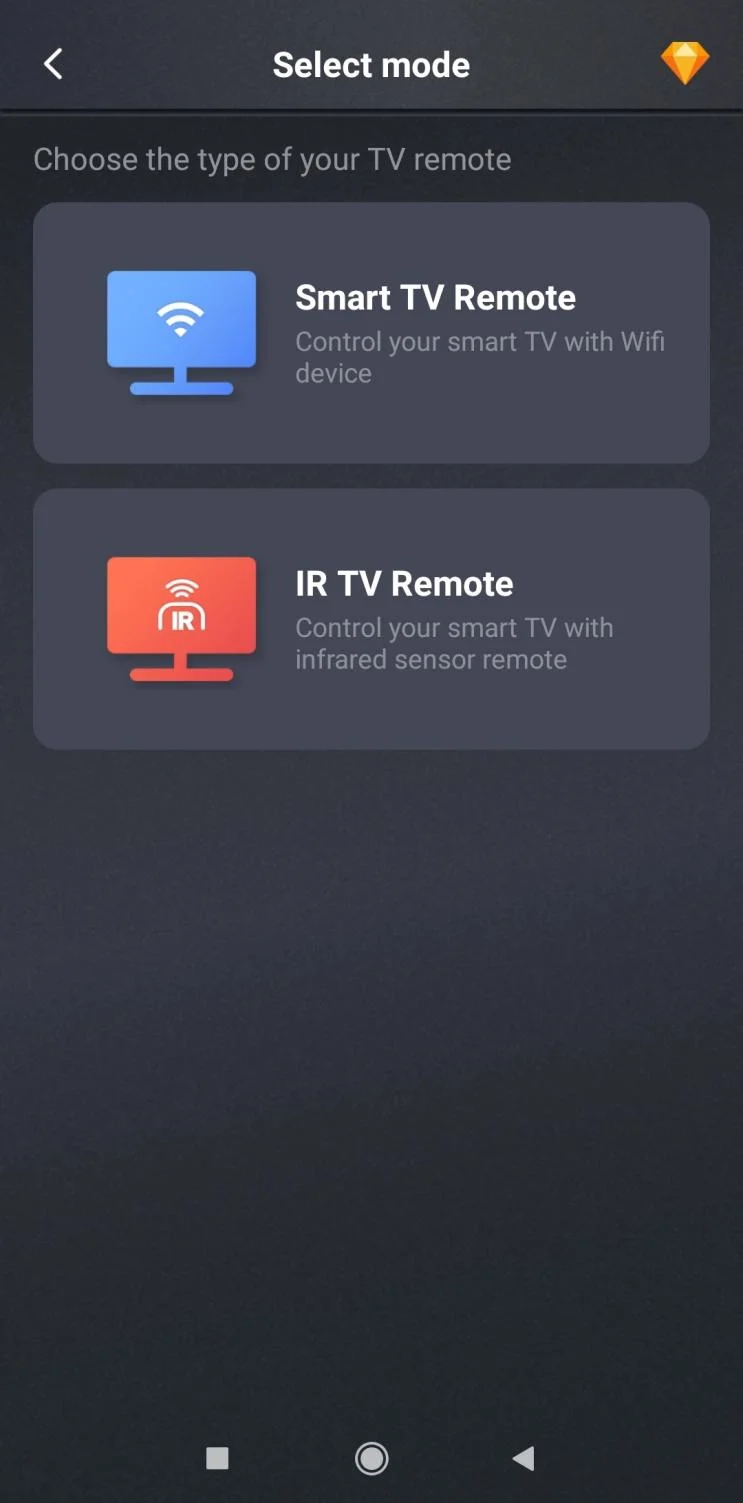
リモコンアプリは、IR信号を送信するか、ワイヤレスネットワーク接続を設定することで、スマホからVizio TVを操作できます。お使いのAndroidスマホにIRブラスターがある場合、選択してください。 リモコンアプリ; if your Android phone doesn't have an IR blaster, but Vizio TV is connected to a network, choose スマートテレビのリモコンアプリ.
万能リモコンアプリをダウンロードします
ボタンを押して Vizio テレビのユニバーサルリモコンを設定した後、 パワー button on the remote app or navigate to the ソフトパワーサイクル リモコンアプリを使用するオプション。
結論
Vizio TVを再起動することで、フリーズや音声の問題などのパフォーマンスの問題を迅速に解決できます。リモコンアプリがあるかどうかに関わらず、このガイドはTVを再起動するための簡単な方法を提供します。記載されたステップに従って、Vizio TVがスムーズに動作し、視聴体験をストレスなく楽しめるようにしましょう。
リモコンアプリでVizio TVを再起動する方法のFAQ
Q: Vizioテレビの最も一般的な問題は何ですか?
VIZIOテレビで報告される最も一般的な問題には、電源問題、画面のちらつきやピクセルの問題、音声の問題、接続の問題、ソフトウェアのバグ、リモコンの問題、バックライトの問題が含まれます。これらの問題のほとんどについては、電源サイクル、ケーブルの確認、テレビのリセット、またはファームウェアの更新などのトラブルシューティングステップが問題の解決に役立ちます。問題が解決しない場合は、Vizioのカスタマーサポートに連絡するか、プロの修理を依頼する必要があるかもしれません。
Q: リモコンアプリでVizio TVをリセットできますか?
あなたのVizioテレビが頑固な問題を抱えている場合、 に行ってデバイスを工場出荷時設定にリセットしてみてください。 システム > リセット&管理 > 工場出荷時の設定にリセット リモコンアプリを使って。








